아이폰 초기화 전 사진과 앱 백업하는 쉬운 방법
아이폰을 사용할 때, 때때로 기기의 성능이 저하되거나 응답이 느려지는 문제가 발생할 수 있습니다. 이러한 상황에서는 아이폰 초기화를 고려하는 것이 좋습니다. 그러나 초기화는 모든 데이터를 삭제하게 되므로, 사전에 반드시 필요한 정보를 백업하는 과정이 필수적입니다. 이번 글에서는 아이폰을 초기화하기 전 사진과 앱을 효과적으로 백업하는 방법과 아이폰 초기화 절차를 소개하겠습니다.
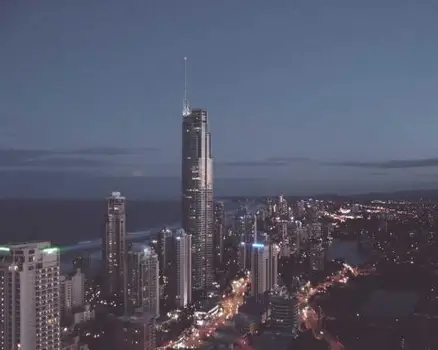
아이폰 백업하기: 필수 단계
아이폰의 데이터를 안전하게 보존하기 위해서는 적절한 백업이 필요합니다. 백업을 통해 사진, 연락처, 앱 데이터 등 중요한 정보를 원활하게 저장할 수 있습니다. 아이폰에서 백업을 진행하는 방법은 크게 두 가지로 나누어집니다: iCloud와 iTunes입니다.
iCloud를 통한 백업
iCloud를 이용한 백업은 간편하고 빠르며, 특별한 소프트웨어 없이도 가능합니다. 아래는 iCloud를 통한 백업 방법입니다:
- 설정 앱을 열고 상단의 사용자 이름을 선택하십시오.
- iCloud를 클릭한 후, ‘iCloud 백업’을 선택합니다.
- ‘지금 백업하기’를 클릭하여 현재 정보를 iCloud에 저장합니다.
iCloud는 기본적으로 5GB의 무료 공간을 제공하므로, 이 공간이 부족할 경우 중요하지 않은 데이터를 삭제하거나 iTunes를 통해 PC에 백업하는 것도 좋은 방법입니다.
iTunes를 통한 백업
컴퓨터를 이용한 iTunes 백업 방법은 다음과 같습니다:
- 아이폰을 USB 케이블로 컴퓨터에 연결합니다.
- iTunes를 실행하고 연결된 기기를 선택합니다.
- 백업 옵션에서 ‘지금 백업’을 클릭하여 데이터를 저장합니다.
iTunes를 사용하면 데이터 용량에 제한없이 대량의 파일을 백업할 수 있으며, 필요시 언제든지 복원할 수 있습니다.백업 완료 후 아이폰의 데이터가 안전하게 저장되었다면, 이제 초기화 과정을 실시할 차례입니다.
아이폰 초기화 방법
아이폰을 초기화하는 방법은 여러 가지가 있으며, 사용자의 상황에 맞는 방법을 선택할 수 있습니다. 아래에서는 가장 일반적인 초기화 방법을 설명하겠습니다.
기본 설정을 통한 초기화
아이폰 내부에서 직접 초기화를 진행하는 가장 간단한 방법은 설정을 이용하는 것입니다. 다음 단계를 순서대로 진행하시기 바랍니다:
- 설정 앱을 열고 ‘일반’을 선택합니다.
- ‘전송 또는 iPhone 초기화’를 클릭합니다.
- ‘모든 콘텐츠 및 설정 지우기’를 선택하여 데이터 삭제 절차를 시작합니다.
- 확인을 위해 암호를 입력하고, 아이폰을 지우기 위한 최종 확인을 진행합니다.
이 방법은 기기의 모든 데이터를 지우고 공장 초기화 상태로 돌리는 간단한 절차입니다. 초기화가 완료되면, 기기는 새로운 상태로 재부팅됩니다.
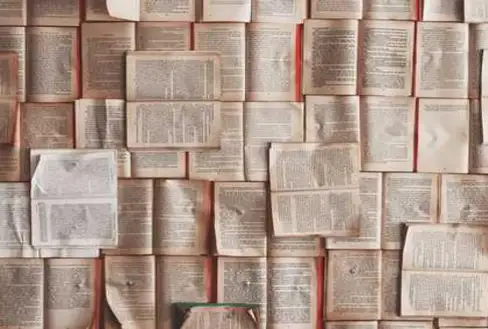
iTunes를 이용한 초기화
아이튠즈를 통해 초기화하는 방법도 있습니다. 이 방법은 다음과 같습니다:
- 아이폰을 컴퓨터에 연결합니다.
- iTunes를 실행하고 연결된 기기를 선택합니다.
- 백업을 완료한 후 ‘복원’ 옵션을 클릭하여 초기화를 진행합니다.
iTunes를 이용하면 데이터 없이도 기기를 초기화할 수 있으며, 컴퓨터가 없을 경우 복구 모드를 통한 초기화도 가능하니, 이 점도 참고하시기 바랍니다.
복구 모드를 통한 초기화
복구 모드는 아이폰이 정상적으로 작동하지 않을 때 유용하게 사용할 수 있는 기능입니다. 초기화 방법은 다음과 같습니다:
- 아이폰을 완전히 종료합니다.
- 기기 모델에 따라 복구 모드로 진입합니다. (예: iPhone 8 이상은 볼륨 업 버튼을 누르고 떼고, 볼륨 다운 버튼을 누르고 떼며, 전원 버튼을 길게 눌러 복구 모드로 진입)
- 복구 모드에 진입하면, 컴퓨터에 연결하여 iTunes 또는 Finder에서 ‘복원’ 옵션을 선택합니다.
복구 모드를 통한 초기화는 기기가 정상적으로 작동하지 않을 때 유용하며, 초기화가 완료된 후에는 기기가 정상적으로 재부팅됩니다.

초기화 후 주의 사항
아이폰 초기화 후, 기기가 정상적으로 작동하기 위해 몇 가지 주의 사항이 있습니다. 초기화가 끝나면 다음 단계를 유의 깊게 참고하시기 바랍니다:
- 초기화 과정에서 저장된 데이터는 복구할 수 없으므로, 꼭 백업을 완료한 후 진행해야 합니다.
- 초기화 후는 기기 설정이 초기 상태로 돌아가므로, 다시 필요한 앱과 파일을 다운로드하거나 복원해야 합니다.
- 아이폰의 애플 아이디 및 기타 설정도 다시 입력해야 하니, 로그인 정보를 미리 준비해 두는 것이 좋습니다.
아이폰의 성능이 저하되거나 오류가 발생할 경우, 위의 절차를 통해 초기화를 진행하는 것이 효과적입니다. 초기화 전 반드시 필요한 정보를 백업하고, 초기화 후에는 다시 필요한 데이터를 복원하여 원활한 사용을 이어가시기 바랍니다. 이러한 방법들을 통해 언제 어디서나 안전하게 아이폰을 사용할 수 있습니다.
자주 묻는 질문 FAQ
아이폰 초기화는 어떻게 하나요?
아이폰 초기화는 설정 앱에서 ‘일반’을 선택한 뒤, ‘전송 또는 iPhone 초기화’ 메뉴를 통해 진행할 수 있습니다. 이후 ‘모든 콘텐츠 및 설정 지우기’를 클릭하고, 암호를 입력하여 최종 확인을 하면 초기화가 완료됩니다.
아이폰 초기화 전 데이터는 어떻게 백업하나요?
데이터 백업은 iCloud를 이용하여 쉽게 할 수 있습니다. 설정에서 사용자 이름을 선택한 후 iCloud를 클릭하고, ‘iCloud 백업’에서 ‘지금 백업하기’를 클릭하면 됩니다. 또는 iTunes를 통해 PC에 연결하여 백업할 수도 있습니다.